Potřebuji mít zapnutou integritu paměti? Měli byste jej povolit, abyste zvýšili zabezpečení ve Windows ✅
- Integrita paměti je funkce, která využívá technologii izolace jádra dostupnou ve Windows 11.
- Tuto funkci byste měli povolit, abyste mohli bojovat proti škodlivým kódům a různým extrémním kybernetickým hrozbám.
- Chcete-li povolit integritu paměti, můžete použít Windows Security/Defender nebo použít editor registru Windows, jak je uvedeno v tomto článku.

XINSTALUJTE KLIKNUTÍM NA STAŽENÍ SOUBORU
Tento nástroj opravuje běžné počítačové chyby tím, že problematické systémové soubory nahradí původními funkčními verzemi. Také vás ochrání před systémovými chybami, BSoD a opraví škody způsobené malwarem a viry. Opravte problémy s počítačem a odstraňte poškození viry nyní ve 3 snadných krocích:
- Stáhněte a nainstalujte Fortect na vašem PC.
- Spusťte nástroj a Spusťte skenování najít poškozené soubory, které způsobují problémy.
- Klikněte pravým tlačítkem na Spusťte opravu opravit problémy ovlivňující zabezpečení a výkon vašeho počítače.
- Fortect byl stažen uživatelem 0 čtenáři tento měsíc.
Za prvé, co je integrita paměti ve Windows 11? Integrita paměti nebo integrita kódu chráněná hypervisorem (HVCI) je funkce v rámci izolace jádra dostupná ve všech moderních verzích Windows.
Uživatelé však hlásili, že někdy je integrita paměti v systému Windows 11 vypnutá, i když by neměla být.
Technologie izolace jádra izoluje základní procesy systému Windows v paměti v a virtualizované prostředí.
Pokud chcete zapnout funkci integrity paměti v systému Windows 11 pro zvýšení zabezpečení, tento článek vás provede všemi relevantními informacemi a podrobnostmi.
Pro ty z vás, kteří se stále zabývají tím nejlepším postupem – integritou paměti Windows 11 zapnout nebo vypnout – máme to pravé.
🎯 Mám zapnout integritu paměti ve Windows 11❓
Pokud je integrita paměti v systému Windows 11 vypnutá, měli byste ji povolit, abyste zvýšili své zabezpečení. Co znamená vypnutá integrita paměti? V zásadě jsou to zásadní důvody, proč byste jej měli zapnout:
- Ochrana před škodlivými kódy – Jelikož izoluje základní procesy v paměti, škodlivý software nemůže tyto procesy unést.
- Zabránění zločincům převzít kontrolu nad vaším počítačem – Povolení integrity paměti zabrání třetím stranám v získání neautorizovaný přístup k vašemu PC, zejména únosem ovladačů nižší úrovně.
- Zvýšení celkové bezpečnosti – technologie HVCI zlepšuje celkovou bezpečnost a chrání vaše soukromí na počítači se systémem Windows 11.
Nakonec byste také měli zvážit zapnutí integrity paměti ve Windows 11 pro herní účely.
Jak zapnu integritu paměti v systému Windows 11?
- 🎯 Mám zapnout integritu paměti ve Windows 11❓
- Jak zapnu integritu paměti v systému Windows 11?
- 1. Povolte integritu paměti pomocí programu Windows Security Defender
- 2. Zapněte integritu paměti pomocí Editoru registru
Chcete-li aktivovat tuto funkci v systému Windows 11, musíte zajistit několik dalších věcí. Tyto jsou:
- Povolte virtualizaci na vašem PC pokud je v BIOSu základní desky zakázán.
- Aktualizujte systém Windows na nejnovější verzi, abyste byli na bezpečné straně.
Po zajištění těchto věcí postupujte podle těchto metod a povolte integritu paměti v systému Windows.
1. Povolte integritu paměti pomocí programu Windows Security Defender
- Otevři Nabídka Start, typ Zabezpečení systému Windows a stiskněte Vstupte.
- Klikněte na tři svislé čáry v levém horním rohu rozbalte položky nabídky.

- Jít do Zabezpečení zařízení.

- Klikněte na Podrobnosti o izolaci jádra pod Izolace jádra.

- Přepnutím přepínače jej zapněte.

- Restartujte počítač, když se k tomu zeptá.

Když přepnete přepínač na zapnutí integrity paměti, zkontroluje se nekompatibilní ovladače. Pokud jsou nějaké nekompatibilní komponenty, nezapne se.
Jak opravit chybu nekompatibilních ovladačů pro integritu paměti v systému Windows 11? Je to snadné, budete je muset aktualizovat nebo upgradovat a nejjednodušší metodou je použít speciální nástroj, jako je např DriverFix.
Tip odborníka:
SPONZOROVÁNO
Některé problémy s PC je těžké řešit, zejména pokud jde o chybějící nebo poškozené systémové soubory a úložiště vašeho Windows.
Ujistěte se, že používáte vyhrazený nástroj, jako je např Fortect, který naskenuje a nahradí vaše poškozené soubory jejich čerstvými verzemi ze svého úložiště.
Ve skutečnosti jsou nekompatibilní ovladače nejčastějšími viníky tohoto problému. Pokud je integrita paměti v systému Windows 11 vypnutá a nemůžete ji zapnout, je to pravděpodobně kvůli tomu.
Někdy to může zahrnovat upgrade fyzického hardwaru. Upozorňujeme, že ne všechny počítače jsou kompatibilní s funkcí izolace jádra. Může vám tedy bránit v aktivaci integrity paměti.
- Chyba 0x80242020: Co to je a jak ji rychle opravit
- Obrazovka po připojení k externímu monitoru zčerná [Oprava]
2. Zapněte integritu paměti pomocí Editoru registru
POZNÁMKA
1. v Nabídka Start, typ regedit, a udeřit Vstupte otevřít Editor registru.
2. Nyní přejděte do následujícího umístění: HKEY_LOCAL_MACHINE\SYSTEM\CurrentControlSet\Control\DeviceGuard\Scenarios\HypervisorEnforcedCodeIntegrity
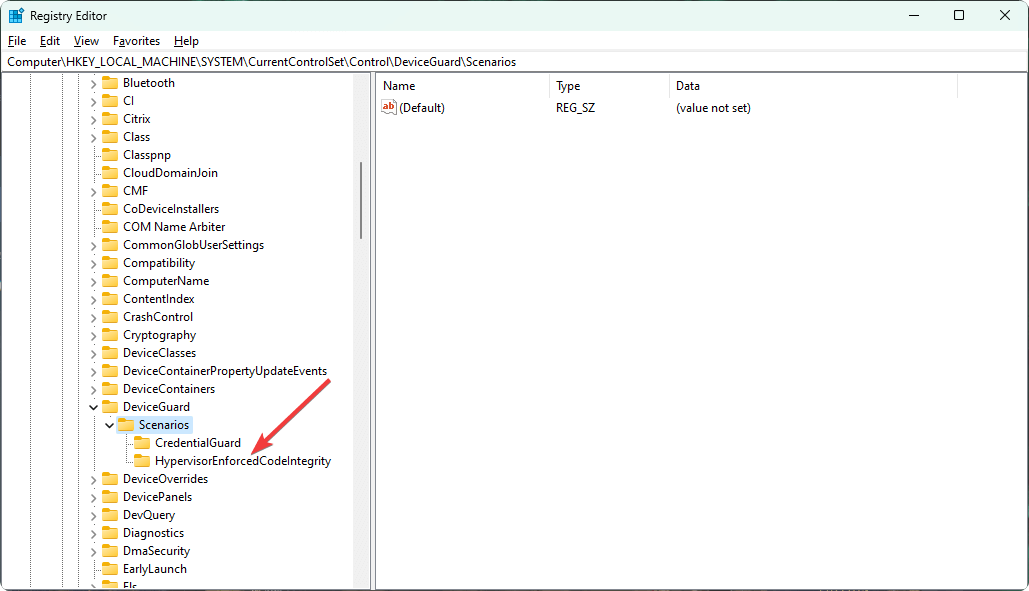
3. Dvakrát klikněte na Povoleno.
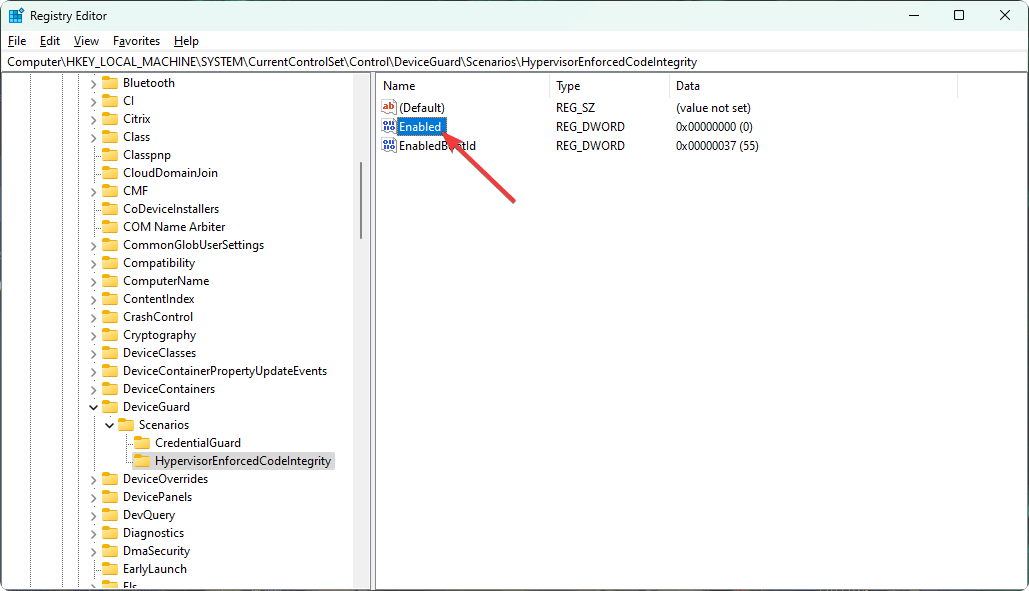
4. Nastavte hodnotu 1 od 0 a klikněte na OK pro uložení nastavení.
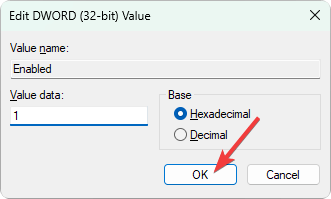
5. Restartovat váš počítač.
Tato metoda je ideální, když si nemůže najít program Windows Security Defender z nějakého důvodu na počítači se systémem Windows 11.
Pokud jste však nainstalovali Windows 11 bez TPM 2.0, možná nebudete moci povolit integritu paměti.
Nakonec je důležité pochopit, jak důležitá je integrita paměti ve Windows 11. No, izolace jádra je technologie, která mění hru na Windows 10 i 11.
Pokud chcete získat další úroveň zabezpečení proti kybernetickým hrozbám, je velmi důležité využívat jeho funkce. Ve výchozím nastavení by měla být integrita paměti aktivní. Pokud ne, dokonce i vaše nejlepší antivirový software vás v těchto dnech nebude moci ochránit.
Tento článek vysvětluje, jak a proč byste měli zapnout integritu paměti v systému Windows 11. Pokud k tomu máte nějaký názor nebo návrh, neváhejte napsat do pole komentářů.
Stále dochází k problémům?
SPONZOROVÁNO
Pokud výše uvedené návrhy váš problém nevyřešily, váš počítač může zaznamenat závažnější potíže se systémem Windows. Doporučujeme zvolit řešení typu „vše v jednom“. Fortect efektivně řešit problémy. Po instalaci stačí kliknout na Zobrazit a opravit a poté stiskněte Spusťte opravu.

![Něco se stalo a váš PIN není k dispozici [VYŘEŠENO]](/f/a9dd1b8e24365233851b2d1b111d7f1b.webp?width=300&height=460)
